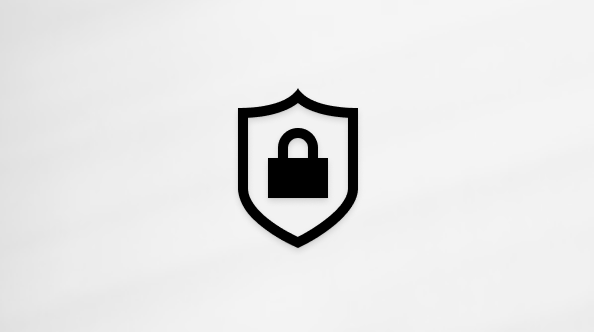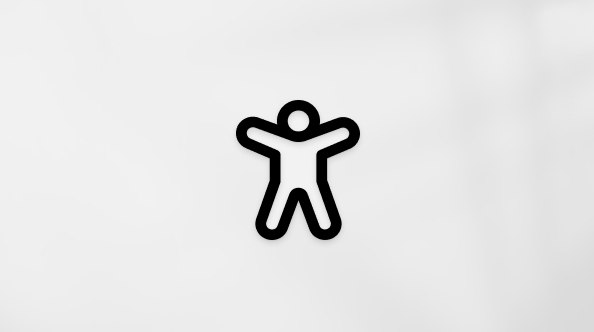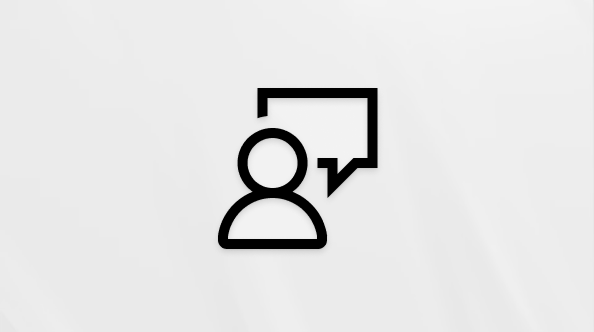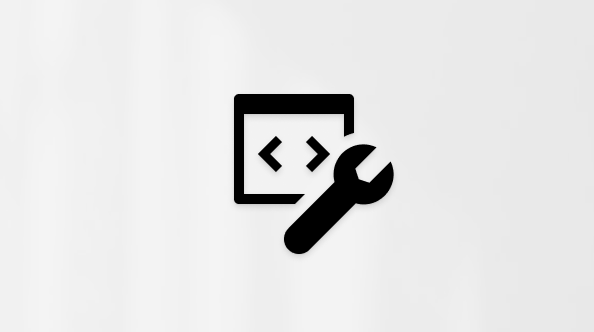Freigeben eines Dokuments
Applies To
Word für Microsoft 365 Word für Microsoft 365 für Mac Word für das Web Word 2024 Word 2024 für Mac Word 2021 Word 2021 für Mac Word 2019 Word 2016Wenn Sie Ihr Dokument für andere freigeben und ihnen die Berechtigung zum Bearbeiten erteilen, werden alle Änderungen im selben Dokument vorgenommen.

-
Klicken Sie oben rechts über dem Menüband auf Freigeben > Freigabe.

-
Speichern Sie Ihr Dokument auf OneDrive, falls dies noch nicht geschehen ist.
Hinweis: Das Fenster „Freigeben“ wird angezeigt, wenn Ihr Dokument derzeit nicht auf OneDrive gespeichert ist. Wählen Sie die OneDrive-Option aus, benennen Sie Ihr Dokument, und wählen Sie OKaus.
-
Geben Sie die E-Mail-Adressen der Personen ein, mit denen Sie die Informationen teilen möchten, und wählen Sie die Berechtigungen aus, die Sie zulassen möchten.
-
Geben Sie bei Bedarf eine Nachricht ein, und wählen SieSendenaus.
Die Personen, mit denen Sie teilen, erhalten E-Mails von Ihnen mit einem Link zu Ihrem Dokument.
-
Klicken Sie in der oberen rechten Ecke über dem Menüband auf Freigeben.
-
Geben Sie E-Mail-Adressen der Personen ein, mit denen Sie teilen möchten, und wählen Sie die Berechtigung aus, die Sie zulassen möchten.
-
Geben Sie bei Bedarf eine Nachricht ein, und klicken Sie auf Senden.
Die Personen, mit denen Sie teilen, erhalten E-Mails von Ihnen mit einem Link zu Ihrem Dokument.

-
Wählen Sie in der oberen rechten EckeFreigebenaus.
-
Wählen Sie Speichern aus, um das Dokument zur Freigabe in der Cloud zu speichern.
-
Wählen Sie Kopie sendenaus.
Hinweis: Sie können auswählen, dass die Kopie als Word-Dokument, PDFoder HTMLgesendet werden soll.
-
Wählen Sie E-Mail als Anlageaus.
Hinweis: Sie haben auch die Möglichkeit, die Freigabe für Outlook,AirDrop, Mail, Nachrichten, Notizenund Mehr (alle Erweiterungen, die Sie auf Ihrem Mac installiert haben) auszuwählen.
-
Wählen Sie einen E-Mail-Kontoanbieter aus.
-
Füllen Sie die E-Mail mit den Eingeladenen aus, fügen Sie eine optionale Notiz hinzu und senden Sie sie ab.
Hinweis: Wenn Sie nicht bei einem E-Mail-Anbieter angemeldet sind, müssen Sie sich anmelden.